
So stellen Sie gelöschte Dateien von Huawei mit/ohne Backup wieder her

Der Verlust von Dateien auf Ihrem Huawei-Telefon kann frustrierend sein. Glücklicherweise gibt es verschiedene Möglichkeiten, gelöschte Dateien von Huawei wiederherzustellen. Ob wertvolle Fotos, wichtige Kontakte oder wichtige Dokumente – es gibt zuverlässige Methoden, um Ihre verlorenen Daten wiederherzustellen. In dieser Anleitung zeigen wir Ihnen, wie Sie gelöschte Dateien von Huawei mit oder ohne Backup mithilfe verschiedener Tools und Techniken wiederherstellen.

Wenn Sie sich nicht sicher sind, ob Sie über ein Backup verfügen, können Sie Ihre verlorenen Dateien am einfachsten mit professionellen Datenwiederherstellungstools wiederherstellen. In diesem Abschnitt stellen wir Ihnen zwei professionelle Android Wiederherstellungstools vor, mit denen Sie verlorene Fotos, Videos, Kontakte, Nachrichten und mehr problemlos wiederherstellen können.
Das beste Datenwiederherstellungstool für Huawei-Telefone ist Coolmuster Lab.Fone for Android . Es handelt sich um ein zuverlässiges, professionelles Tool, das Ihnen hilft, verlorene Daten von Ihrem Huawei-Gerät wiederherzustellen, egal ob durch versehentliches Löschen oder Systemfehler. Diese Software ist auf die Wiederherstellung verschiedener Arten verlorener Dateien spezialisiert. Dank der intuitiven Benutzeroberfläche können Sie Ihre wichtigen Daten auch ohne technisches Fachwissen problemlos wiederherstellen. Dies macht die Software zur idealen Lösung für Benutzer aller Erfahrungsstufen.
Im Folgenden sind einige nützliche Funktionen von Coolmuster Lab.Fone for Android :
Laden Sie Coolmuster Lab.Fone for Android herunter und probieren Sie es aus. Es gibt Versionen für Windows und Mac . Bitte laden Sie die gewünschte Version herunter.
Option 1. So stellen Sie gelöschte Dateien aus dem internen Speicher und der SIM-Karte von Huawei wieder her
01 Führen Sie die Software auf Ihrem PC aus und verbinden Sie Ihr Huawei über ein USB-Kabel oder WLAN mit dem PC.

02 Wählen Sie nach der Verbindung den gewünschten Dateityp aus und klicken Sie zum Scannen auf „Weiter“.
Hinweis: Um alle gelöschten Dateien erfolgreich aus dem internen Speicher Ihres Huawei-Telefons zu scannen, rooten Sie Ihr Telefon bitte zuerst.

03 Wählen Sie nach dem Scannen den Dateityp für die Vorschau und wählen Sie die gewünschten Daten aus. Die rot markierten Dateien sind die gelöschten Daten, die schwarz markierten die vorhandenen Daten.
Klicken Sie anschließend auf „Wiederherstellen“ und Ihre Huawei-Dateien werden mit einem Klick auf Ihrem PC gespeichert.

Videoanleitung
Option 2. So stellen Sie verlorene Daten von einer Huawei SD-Karte wieder her
01 Wählen Sie den Modus „SD-Kartenwiederherstellung“ und legen Sie die SD-Karte in einen SD-Kartenleser ein. Klicken Sie anschließend auf „Weiter“.

02 Wählen Sie das zu scannende Laufwerk aus und klicken Sie auf „Weiter“. Die Software scannt Ihre SD-Karte automatisch.

03 Zeigen Sie eine Vorschau der gelöschten Dateien auf der SD-Karte an, wählen Sie die gewünschte Datei aus und klicken Sie auf „Wiederherstellen“.

Videoanleitung
Um SMS und Kontakte auf einem Huawei-Telefon wiederherzustellen, können Sie neben der Huawei-Datenwiederherstellung wie Lab.Fone für Android auch Coolmuster Android SMS + Contacts Recovery in Betracht ziehen.
Hauptmerkmale:
Laden Sie jetzt die kostenlose Testversion herunter und folgen Sie der Anleitung unten, um Ihre SMS und Kontakte von Ihrem Huawei-Telefon wiederherzustellen.
01 Führen Sie die Software auf dem Computer aus und verbinden Sie das Huawei-Telefon mit dem Computer. Nach erfolgreicher Verbindung wird die Hauptoberfläche wie unten gezeigt angezeigt. Klicken Sie auf „Weiter“, um den Scanvorgang zu starten.

02 Zeigen Sie nach dem Scannen eine Vorschau der wiederherstellbaren Kontakte oder Nachrichten an. Wählen Sie die Daten aus, die Sie wiederherstellen möchten, und klicken Sie auf "Wiederherstellen".
Die Daten können im HTML- oder XML-Format auf Ihrem Computer gespeichert werden und Sie können problemlos wieder darauf zugreifen.

Videoanleitung
Wenn Sie Ihr Huawei-Telefon regelmäßig sichern , können Sie Ihre gelöschten Daten mithilfe eines Backups wiederherstellen. Hier stellen wir drei gängige Methoden zur Wiederherstellung Ihrer Huawei-Backup-Dateien vor.
Huawei verfügt über eine praktische integrierte Backup-App, mit der Nutzer regelmäßig Backups durchführen und so Datenverlust vermeiden können. Wenn Sie Ihre Daten bereits zuvor über diese App gesichert haben, können Sie Ihre gelöschten Daten jetzt über die Backup-App wiederherstellen.
Schritt 1. Gehen Sie auf Ihrem Huawei-Telefon zur Backup-App > Tippen Sie auf „Wiederherstellen“.
Schritt 2. Wählen Sie die Quelle der wiederherzustellenden Daten aus > Tippen Sie auf „Weiter“.
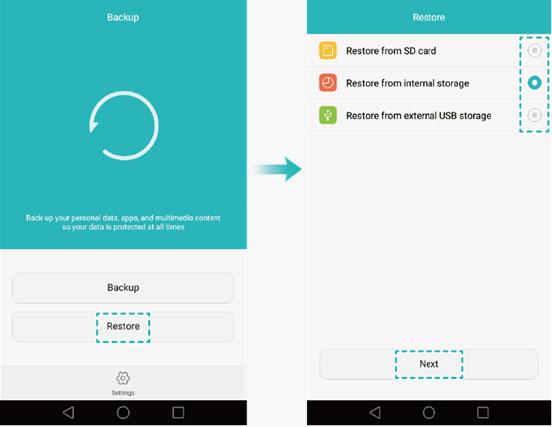
Schritt 3. Wählen Sie auf dem Bildschirm „Daten auswählen“ die Daten aus, die Sie wiederherstellen möchten > Tippen Sie auf „Wiederherstellung starten“.
Schritt 4. Wählen Sie im Popup-Dialogfeld einen Speicherort für die Wiederherstellung Ihrer Daten aus > Tippen Sie auf „OK“, um die Wiederherstellung zu starten.
HiSuite ist eine von Huawei entwickelte Datenverwaltungs-App, die Nutzern die Verwaltung ihrer Telefondaten und -software auf dem Computer erleichtert. Eine nützliche Funktion ist die Möglichkeit, mit HiSuite Ihr Huawei-Telefon zu sichern. Wenn Sie Ihre Huawei-Dateien vor dem Löschen mit HiSuite auf einem Computer gesichert haben, können Sie die gelöschten Dateien damit wiederherstellen.
Schritt 1. Führen Sie HiSuite auf Ihrem Computer aus > Verbinden Sie Ihr Huawei-Telefon mit dem Computer.
Schritt 2. Klicken Sie auf der Hauptoberfläche von HiSuite auf „Wiederherstellen“.
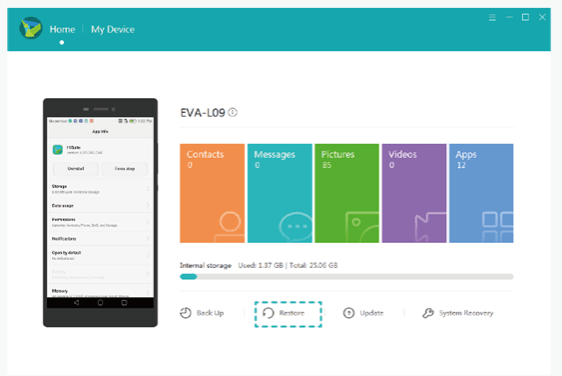
Schritt 3. Wählen Sie die erforderlichen Daten auf der Seite zur Datenwiederherstellung aus > Klicken Sie auf „Wiederherstellen“.
Huawei Cloud ist ein Cloud-Dienst von Huawei, der Nutzern 5 GB kostenlosen Speicherplatz bietet. Damit können Sie zahlreiche Daten von Ihrem Huawei in der Cloud sichern. Wenn Sie die Huawei Cloud-Sicherung vor dem Verlust Ihrer Dateien aktiviert haben, erfahren Sie unten, wie Sie gelöschte Dateien aus der Huawei Cloud wiederherstellen können. Stellen Sie vor dem Start sicher, dass Ihr Huawei mit einem stabilen WLAN-Netzwerk verbunden ist.
Schritt 1. Gehen Sie zu „Einstellungen“ > tippen Sie auf „HUAWEI ID“ > „Cloud“ > „Cloud-Backup“.

Schritt 2. Wählen Sie Ihr vorheriges Backup aus > tippen Sie auf „Wiederherstellen“.
Die Datenwiederherstellung von einem Huawei-Telefon mit der Huawei Backup-App oder HiSuite ist einfach, allerdings nur unter der Voraussetzung, dass Sie Ihre verlorenen Daten zuvor gesichert haben. Die gelöschten Daten lassen sich jedoch wahrscheinlich nicht aus dem Backup wiederherstellen, da wir nicht immer daran denken, regelmäßig ein Backup durchzuführen. In diesem Fall sind Coolmuster Lab.Fone for Android oder Coolmuster Android SMS + Contacts Recovery die ideale Alternative. Mit diesen Huawei-Datenwiederherstellungstools können Sie Ihre Dateien schnell und sicher ohne Backup wiederherstellen. Laden Sie das gewünschte Tool herunter und probieren Sie es aus. Teilen Sie uns gerne unten Ihren Kommentar mit.
Weitere Artikel:
Erkundung der Wiederherstellungsmethoden für Huawei Safe Folder: Schutz Ihrer Daten
So stellen Sie gelöschte Videos auf Huawei wieder her: Tipps und Techniken
Strategien zur Wiederherstellung von Daten von einem defekten Huawei-Telefon





